Използване на телеграма на iPhone

- 4979
- 1425
- Dr. Ismael Leuschke
"Telegram" за няколко години от съществуването му се превърна в много популярен пратеник. Все повече и повече потребители му дават предпочитание, тъй като програмата не съдържа реклама, а също така не претоварва устройството. Приложението работи във всяка операционна система, така че почти всеки може да усети своите предимства. В днешния материал ще разгледаме с вас как да използвате приложението Telegram на iPhone. Статията ще бъде полезна за тези, които ще използват пратеника за първи път и не са сигурни, че могат да разберат независимо.

Функционалността на телеграмата ви позволява да използвате програмата за iPhone.
Как да използвам телеграма на iPhone
Инсталация и първо стартиране
- За да изтеглите телеграмата на вашия смартфон, трябва да използвате AppStore App Store. След като стартирате приложението, въведете телеграмата в лентата за търсене, след това щракнете върху бутона "Инсталиране".

- Изчакайте от няколко секунди до няколко минути, докато програмата бъде инсталирана. Времето за инсталиране не на последно място няма да зависи от скоростта на интернет.
- Намерете програмата в менюто на iPhone и кликнете върху иконата, за да започнете.
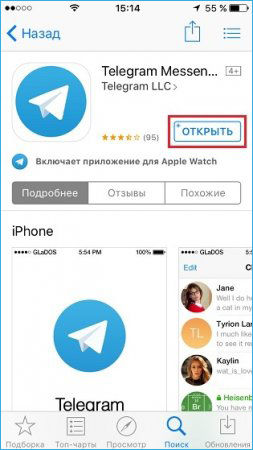
- Въведете вашия телефонен номер в съответното поле, към което искате да завържете акаунта "Telegram".
- В отговора ще дойде кодът за активиране, който също ще трябва да бъде въведен. След няколко секунди ще се отвори основното меню за приложение.
Как да четете и изпращате съобщения
Тъй като съобщенията са основната функция на всеки пратеник, най -често ще използвате тази функция. Как да обменяте съобщения в пратеника "Telegram"?
- Стартирайте приложението, след което ще се отвори главното меню, което показва целия списък с диалогови данни. Иконата на списъка за чат е в менюто с по -ниско приложение в средата.
- За да прочетете нови съобщения, изберете чата, близо до който има фигура от дясната страна с броя на непрочетените съобщения. Между другото, общият брой непрочетени съобщения ще се покаже и в иконата на Telegram в менюто на смартфона, както и в иконата за чат в долното меню.
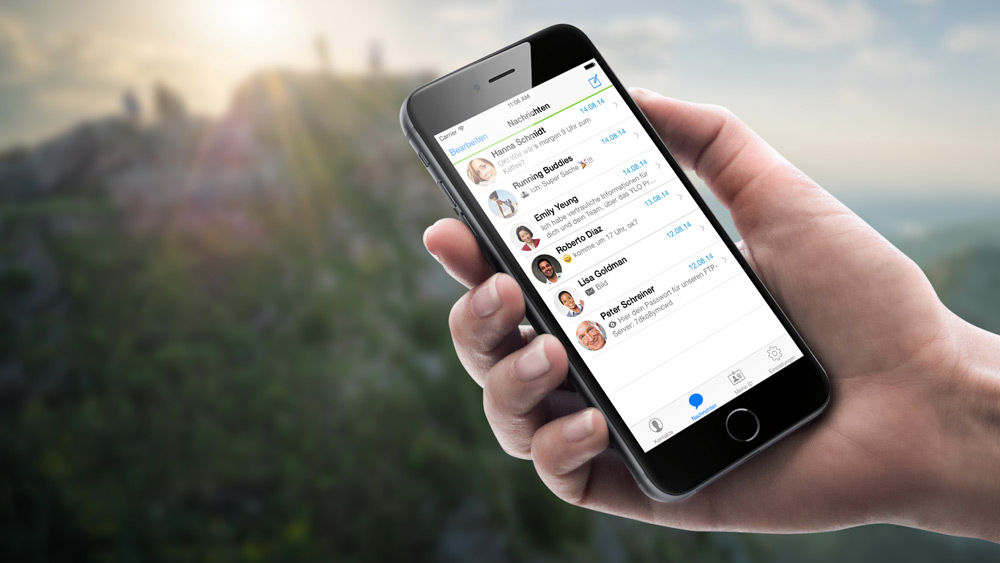
- След като прочетете съобщението, можете веднага да отговорите на него. За да направите това, отпечатайте текста в полето за въвеждане в долната част на кореспонденцията. Иконата за изпращане на съобщения веднага ще се появи в нея, като щракнете върху която ще изпратите текста.
- Ако трябва да напишете ново съобщение и не отговаряйте на входящия, щракнете върху иконата в горния десен ъгъл на екрана и след това изберете събеседниците от списъка с контакти. Кореспонденцията се отваря, добавете текста в полето за въвеждане и натиснете бутона за изпращане.
Как да добавите емоджи или стикер, изпратете прикачен файл, глас или видео съобщение
Както всяка друга програма за обмен. В допълнение, можете да изпратите почти всеки файл с размер до 1,5 гигабайта, което го прави почти незаменим инструмент за лична и бизнес кореспонденция.
- За да изпратите Emoji, използвайте iOS вграденото -in в стандартната клавиатура. Веднага щом започнете да въвеждате текста, можете да видите иконата под формата на усмивка. Кликнете върху него и изберете желаната усмивка.
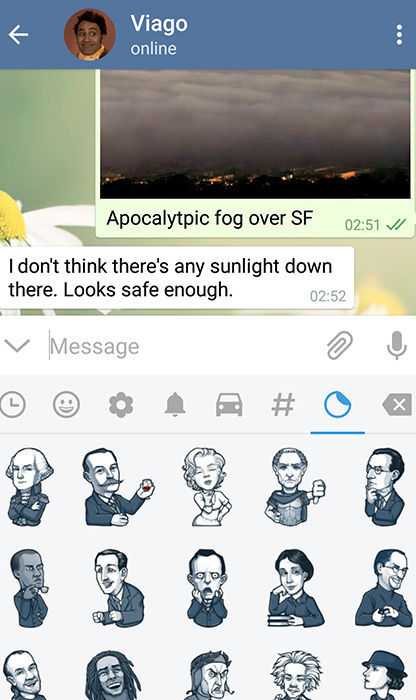
- За да добавите емоджи, въведете @staker в полето за съобщение, след това поставете всякаква усмивка. Ботът веднага ще предложи няколко подходящи стикера, от които да избирате. Кликнете върху вас, а той веднага ще отиде при вашия събеседник.
- За да изпратите гласово съобщение, от дясната страна на полето за въвеждане на текст, задръжте бутона за микрофон. Записът ще продължи, докато го държите. Щом го пуснете, съобщението ще бъде изпратено. Ако трябва да запишете видео съобщение, щракнете върху бутона за микрофон. Приложението ще превключи бутона за писане на видео. Записът се извършва според същия принцип като Audio.
- За да изпратите прикачен файл, щракнете върху икона на скобата, след това изберете една от опциите - камера, галерия, видео, музика, файлове, контакт или геолокация. След това просто следвайте инструкциите на програмата.
Как да запазите снимки и видеоклипове
Ако често обменяте снимки и видеоклипове чрез "Telegram", вероятно ще ви изпращате файлове, които след това искате да запазите в паметта на устройството. Да го направиш е много просто.
- Дръжте пръста си във снимката или видеото, докато не видите изскачащо меню.
- Изберете "Запазване".
- Отидете в галерията и намерете запазения файл. Приложението създава отделна папка "Telegram", в която запазва всички медийни файлове.
Както можете да видите, всичко е много просто. Просто натиснете няколко елемента от менюто.
Настройки на приложението
Ако трябва да конфигурирате някои функции на приложението, отидете в менюто Настройки, както следва. Стартирайте приложението, след което в долното меню на списъка за чат натиснете дясната икона „Настройки“.
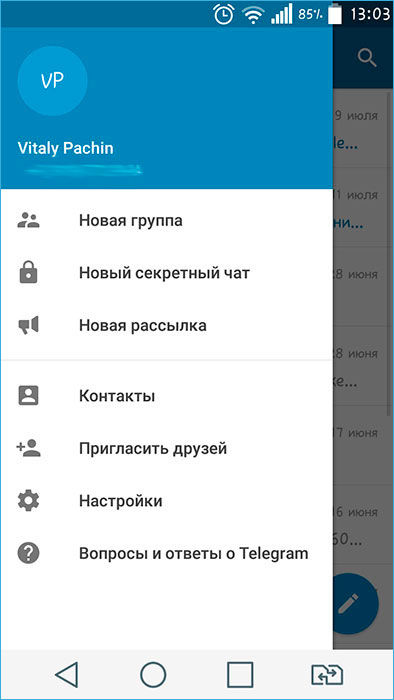
Изберете менюто, от което се нуждаете:
- Известия и звук;
- Поверителност и сигурност;
- Данни и диск;
- Von чат;
- Предмет;
- Език;
- Съобщения.
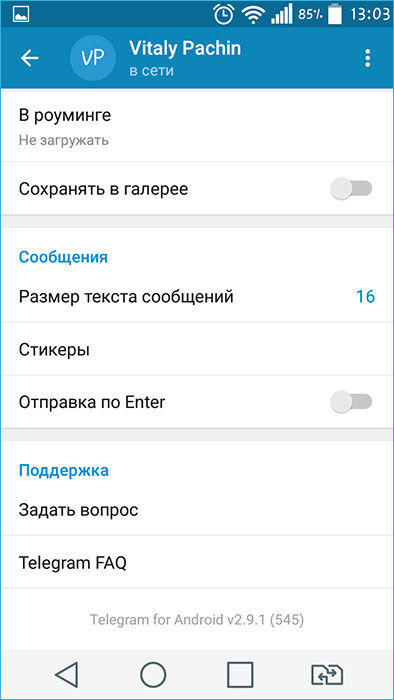
След като промените настройките, върнете се към главния прозорец.
Как да излезете от приложението
Можете да оставите Telegram по два начина: насилствено затворете или оставете акаунта си. Помислете за всеки метод по -подробно.
Как да затворите насилствено
- Натиснете бутона "Начало" два пъти, за да стартирате списък с разширени приложения. Ако сте щастлив собственик на iPhone X, пуснете пръста си от долната част на екрана нагоре.
- Намерете Telegram Messenger в списъка и държите картата с пръст, намажете я.
- Заявлението ще бъде незабавно затворено и известията няма да дойдат.
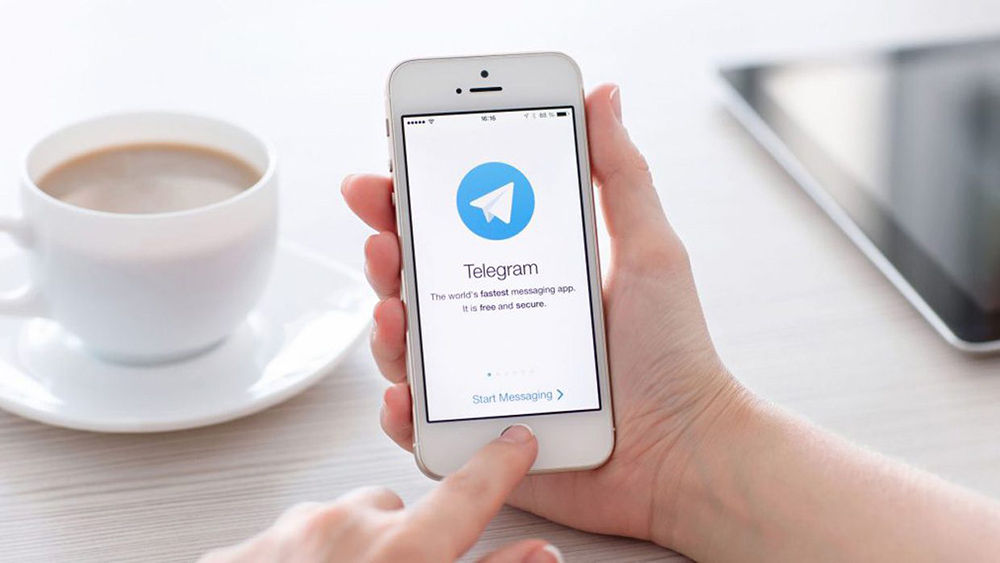
Моля, обърнете внимание, че ако известията не дойдат след насилствено изпълнение на работата на Telegram, тогава ще трябва да го стартирате отново.
Как да излезете от акаунт
- В списъка с чатовете отидете на "Настройки", като щракнете в долното меню със същото име бутон вдясно.
- В близост до снимката на профила, в горния десен ъгъл, щракнете върху бутона „Редактиране“ и след това изберете „Изход“.
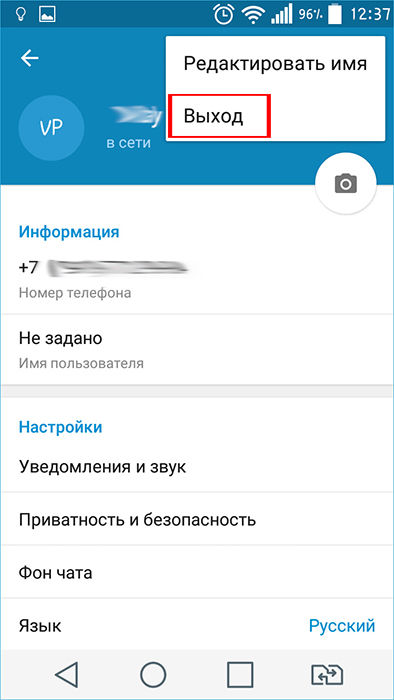
- Моля, обърнете внимание, че за втория вход ще трябва да въведете телефонния номер и кода за потвърждение.
Заключение
Надяваме се, че няма да имате затруднения при използването на Telegram Messenger на iPhone. Въпреки това, ако имате въпроси, попитайте ги в коментарите.
- « Опции за телеграма Eurcess
- Характеристики на използването на робота SayTextBot в приложението Telegram »

